电脑无线网络关闭步骤是什么?
8
2025-04-15
在信息时代,随时随地接入互联网已成为我们生活和工作不可或缺的一部分。创建无线网络并设置电脑以连接该网络,可以让您享受无拘无束的上网体验。本文将向您展示如何一步步创建无线网络以及如何设置电脑以连接至该网络,确保您能够顺利地进行网络配置。
在开始之前,请确保您已经准备好了无线路由器,并且已经将它连接到调制解调器或直接连接到宽带网络。接下来,按照以下步骤进行操作:
1.1找到路由器的管理界面
通常,无线路由器的管理界面可通过访问http://192.168.1.1或http://192.168.0.1(具体地址请参考路由器背面的标签)进入。启动浏览器并输入这个地址,输入路由器的默认登录名和密码(同样可在路由器背面找到),进入路由器的管理界面。
1.2设置网络名称(SSID)和密码
为了便于识别,您需要为您的无线网络设置一个名称(SSID)。在路由器的管理界面中找到无线设置选项,设置您喜欢的网络名称。同时,设置一个安全的密码以保护您的网络不受未授权访问。
1.3选择加密类型
常见的无线网络加密类型有WEP、WPA和WPA2,其中WPA2是最安全的选择。建议您选择WPA2或更高级的WPA3加密方式,以增强网络安全。
1.4保存设置并重启路由器
完成以上设置后,保存更改并重启路由器使设置生效。

电脑端的无线网设置取决于操作系统,以下是Windows系统和Mac系统的设置方法。
2.1Windows系统设置
2.1.1打开网络和共享中心
点击电脑右下角的网络图标,选择“打开网络和共享中心”。
2.1.2设置新的连接或网络
在“网络和共享中心”中选择“设置新的连接或网络”,然后选择“手动连接到无线网络”。
2.1.3输入SSID和安全密钥
输入您的无线网络名称(SSID)和之前设置的安全密钥,选择安全性类型并完成设置。
2.2Mac系统设置
2.2.1打开系统偏好设置
点击屏幕左上角的苹果菜单,选择“系统偏好设置”。
2.2.2进入网络设置
在系统偏好设置中找到“网络”选项,然后在左侧列表中选择Wi-Fi。
2.2.3连接到无线网络
点击“Wi-Fi”选项右侧的“其他”按钮,输入无线网络名称(SSID)和安全密码,点击“加入”。
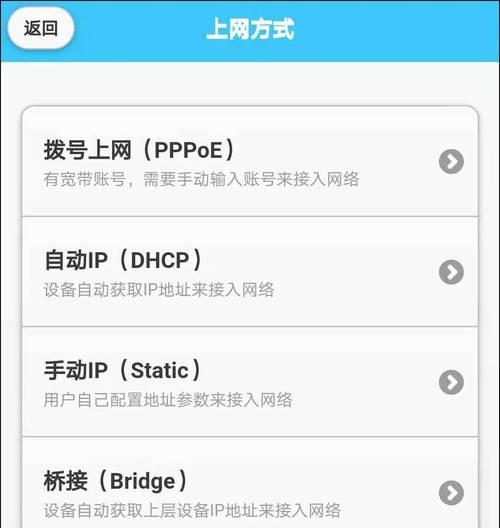
有时在连接无线网络时可能会遇到问题,例如信号弱、连接不上或忘记密码等。以下是一些常见问题的解决方案:
3.1无线信号弱
将路由器放置在家中中心位置,远离障碍物和干扰源。
如果路由器支持,选择最优的无线信道。
定期更新路由器固件。
3.2忘记无线密码
如果忘记了无线网络的密码,可以重置路由器至出厂设置,然后重新按照上述步骤设置。
3.3连接不上网络
确认SSID和密码是否输入正确。
尝试重启路由器和电脑。
检查网络适配器是否被禁用或驱动程序是否需要更新。
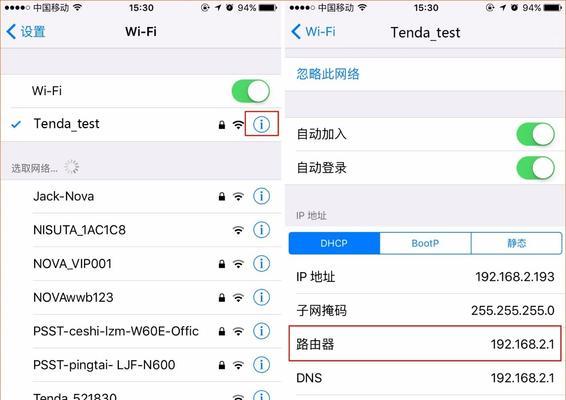
4.1无线网络的优势
无线网络提供了极大的便利性,可以支持多个设备同时上网,不再受有线连接的局限。现代无线路由器通常支持高速互联网接入,为视频通话、在线游戏等高带宽需求的应用提供了可能。
4.2无线网络安全
为了保护您的网络安全,除了设置复杂的密码外,定期更改密码、关闭网络广播、启用防火墙以及更新路由器固件也是非常必要的措施。
通过以上步骤,您现在已经可以创建自己的无线网络,并在电脑上成功设置无线网连接。网络安全是不容忽视的重要环节,确保您采取了必要的措施来保护您的网络不受未授权访问。随着技术的不断进步,无线网络也将变得越来越安全和便捷。继续探索、享受互联网带给我们的无限可能吧。
版权声明:本文内容由互联网用户自发贡献,该文观点仅代表作者本人。本站仅提供信息存储空间服务,不拥有所有权,不承担相关法律责任。如发现本站有涉嫌抄袭侵权/违法违规的内容, 请发送邮件至 3561739510@qq.com 举报,一经查实,本站将立刻删除。